Microsoft Publisher доступен по подписке на Office 365 или отдельно для некоторых потребителей. Вы можете использовать это программное обеспечение для беспрепятственного создания профессиональных, безупречных дизайнов. Вы можете создавать или создавать текст, границы, изображения, календари и многое другое. Он остается в том виде, в каком вы его создали на своем компьютере, независимо от того, отправляете ли вы конечный продукт по электронной почте, распечатываете его или размещаете в Интернете.
Существует также широкий спектр продуктов, которые вы можете создавать с помощью Microsoft Publisher. Их шаблоны включают в себя все, от этикеток и поздравительных открыток до профессионального информационного бюллетеня. Вместо того, чтобы работать со сторонними продуктами для ваших маркетинговых материалов, вы можете выбрать этот вариант и его предварительно разработанные шаблоны, чтобы оптимизировать любой проект с превосходным уровнем совместимости во всей цепочке программного обеспечения Office.
How to make BUSINESS CARDS in MICROSOFT OFFICE PUBLISHER 2007 In hindi
Список преимуществ Microsoft Publisher
1. Существует большое количество шаблонов, которые вы можете использовать в Publisher.
На этой платформе доступна большая коллекция шаблонов, к которым вы можете получить доступ через меню «Файл». Затем выберите параметр «Создать», чтобы увидеть, какие параметры могут подойти для вашего следующего проекта. Вы найдете варианты, которые позволят вам с легкостью создавать меню, брошюры, этикетки, плакаты и информационные бюллетени. Также есть ссылка для поиска, которая поможет вам найти больше шаблонов на веб-сайте Microsoft.
Наличие готового шаблона для многостраничного проекта позволяет легко перетащить его в профессиональный макет за считанные минуты. Добавьте свой текст, вставьте несколько изображений, и все готово.
2. Вставка нового контента – простой процесс.
Вы можете использовать шаблон Publisher или создать новую публикацию с нуля. Вы начнете процесс настройки, вставив свои собственные изображения с помощью команды «Изображение». Есть набор картинок, которые вы также можете выбрать в соответствующем пункте меню. Вы можете использовать их для своих исходных шаблонов или тех, которые поставляются с программным обеспечением, с легкостью перетаскивания веб-сайтов.
Это преимущество появилось благодаря недавнему сдвигу платформы в сторону предоставления инструментов владельцам малого бизнеса. Вы можете использовать его для создания канцелярских принадлежностей, баннеров или обновления дизайна вашего веб-сайта.
3. Microsoft Publisher создает автоматический поток для вашего контента.
Шаблоны в Publisher предназначены для переноса текста из одного столбца в другой. Этот процесс также перенесет вас на следующую страницу. У вас есть возможность настроить эту функцию с помощью параметра меню «Инструменты для текстовых полей», если вы разрабатываете шаблон с нуля. Этот макет идеально подходит для случаев, когда вам нужно вставить в документ большие блоки текста, так как вам не придется беспокоиться об их положении. Вы можете сэкономить много времени, избегая процесса вырезания и изменения порядка, который происходит на других платформах публикации.
Видеообзор Microsoft Publisher
4. Вы можете проверить орфографию и исправить грамматические ошибки в Publisher.
Когда у вас есть текст для публикации, Publisher следует примеру Word, предоставляя вам онлайн-уведомления о распознанных орфографических или грамматических ошибках. Затем вы можете начать полный просмотр файла, чтобы увидеть, какие варианты доступны для того, чтобы ваш конечный продукт выглядел профессионально для всех пользователей.
5. Publisher предоставляет вам различные формы для использования.
Если вы привыкли создавать презентации в Microsoft Word, круги и квадраты, которые вы можете использовать, могут показаться немного однообразными. Publisher выводит эту функцию на новый уровень, предоставляя вам конкретную опцию меню для выбора из нескольких готовых форм. Добавив его в презентацию, вы можете изменить границу, заполнить ее цветом или добавить тиснение, затенение или выделение, чтобы сделать дизайн своим.
Пункт меню фигур включает в себя перо, которое позволяет рисовать все, что вы хотите, с нуля, например спирали или спирали. Эта функция идеально подходит для дизайнера, который также хочет добавить свою королевскую подпись к финальной презентации.
6. Он будет полностью совместим с другими программами Office.
Поскольку Publisher работает только с одним компьютером, вы обнаружите, что он будет хорошо работать с остальной частью вашего набора продуктов Office. Вы можете без труда импортировать документы Word в исходном формате, используя стандартные расширения файлов. Excel позволяет импортировать электронные таблицы, не испытывая головной боли. Есть даже опции для экспорта некоторых файлов в PowerPoint, чтобы вы могли при необходимости поддерживать существующую презентацию. Хотя это преимущество не имеет значения для тех, кто использует элементы OpenOffice, это простой способ максимально сэкономить ваше время и силы, если вы являетесь текущим подписчиком Office 365.
7. У вас есть индивидуальные инструкции, которые вы можете использовать при выравнивании вашего дизайна.
Microsoft Publisher предоставляет пользователям настраиваемые рекомендации, которые они могут использовать для выравнивания элементов на каждой странице. Главные страницы позволяют управлять тем, что вам может понадобиться, например рамкой цветных блоков или указанием номеров страниц. Существует полная поддержка печати, оптимизированной для CMYK, поэтому вы можете работать с трафаретными принтерами и другими традиционными поставщиками мультимедиа в вашем сообществе для создания фирменных продуктов. Вы получите качественный результат онлайн или офлайн, когда создадите свою следующую презентацию на этой платформе.
8. Доступны различные мастера.
Microsoft Publisher очень прост в освоении. В программном обеспечении доступно несколько различных мастеров, которые помогут вам найти именно тот документ, который вам нужен. Они помогут вам придать готовому продукту профессиональный вид, даже если вы создаете буклет или баннер впервые. Есть также несколько шаблонов, которые помогут вам в этом процессе. Если вы не разбираетесь в технологиях, но хотите сэкономить на маркетинге или дизайне, тогда это вложение имеет смысл, особенно если вы уже подписаны на Office 365.
Список недостатков Microsoft Publisher
1. Шаблоны Microsoft Publisher основаны на вашем внутреннем дизайне.
У вас не так много вариантов для изменения формата шаблона в Microsoft Publisher. Баннеры или страницы уже разложены, поэтому вы можете быстро добавить новый контент для создания своего профессионального макета. Этот недостаток может привести к тому, что некоторые креативщики обратятся к другим вариантам или выберут то, что уже разработано, что сделает конечный продукт универсальным. Если другие компании используют тот же шаблон, то может показаться, что одна компания высмеивает всех остальных, чтобы продвигать себя.
2. У вас ограниченный контроль над размером файла.
Добавление изображений в проект Microsoft Publisher со временем увеличит размер файла. Каждое изображение займет примерно 2 МБ места, а это означает, что загрузка большого файла может занять больше времени. Из-за этого недостатка также потребуется больше времени для загрузки файла на ваш веб-сайт или в типографию для создания ваших материалов. Поскольку у вас нет возможности добавлять видео или аудиоклипы в свою презентацию (хотя вы можете включать ссылки на них), существуют некоторые ограниченные варианты мультимедиа, которые вам следует учитывать, если вы используете эту платформу для разработки веб-сайтов.
Раздутие часто происходит при кодировании HTML и чрезмерном использовании графики в презентации, что означает, что веб-сайт будет долго загружаться для того, кто использует DSL или меньше для доступа в Интернет.
3. Ваш текст останавливается, когда заканчивается место в текстовом поле.
Функция автоматического потока, поставляемая с Microsoft Publisher, полезна как элемент дизайна, но вам также необходимо убедиться, что текстовое поле достаточно велико, чтобы принять создаваемое вами содержимое. Если вы вставляете что-то в поле, это может перетекать к другим, если они связаны. Если текущее заполнено, и больше некуда переместить содержимое, текст остановится в конце поля. Затем вам нужно вручную увеличить диаграмму или создать новую, чтобы связать ее с потоком и закончить то, что вы хотите написать.
4. Функциональность автоматической проверки орфографии и грамматики ограничена.
Редактор будет работать со стандартным словарем для вашего языка. Он обнаружит множество ошибок, которые могут попасть в ваш документ, но не все из них. Если вы вводите в файл служебную информацию, такую как название процесса или научное название, каждое нераспознанное слово будет отображать уведомление.
Также могут быть отмечены некоторые необычные слова на каждом языке, которые не используются часто. Если вы видите, что эта проблема возникает слишком часто, это может нанести ущерб творческому процессу. Вам также необходимо научиться игнорировать уведомления, когда они возникают, вместо того, чтобы работать над их исправлением.
Вы можете попробовать использовать такую службу, как Grammarly, для улучшения автоматической проверки вашего контента, но она тоже не идеальна. Если вы много диктуете, Publisher и Grammarly ошибочно принимают «в лесах» и «принудительно» за правильные, поэтому вам следует читать текст построчно, чтобы избежать ошибок.
5. Отсутствует совместимость с Adobe.
Publisher может проявить себя как инструмент дизайна в самых разных ситуациях, но он испытывает трудности, когда ему нужно работать с файлами PDF. Вы по-прежнему можете сохранять файлы в этом формате по мере необходимости, хотя это не даст вам полнофункциональную редактируемую форму в этом формате. Вы даже не сможете открывать файлы PDF, если не предлагаете решения через Word. Это также не позволит вам работать с PSD-файлами Photoshop. Когда вы объединяете этот недостаток с общим отсутствием инструментов дизайна, которые вы найдете в этой платформе, вы становитесь больше специалистом по дизайну, чем полезной программой для дизайна.
6. У вас есть доступ только к простым эффектам редактирования в Publisher.
Microsoft Publisher предоставляет вам доступ к простым эффектам изображения, таким как лицевые панели, быстрые формы и 3D-экструзии, как способ улучшить ваши изображения. Если вы хотите подправить фотографию или создать логотип, вам нужно будет поискать другое программное обеспечение, которое вам поможет. Некоторые люди могут не рассматривать эту проблему как недостаток, потому что у них нет необходимости изменять цвет изображений или удалять пятна. У вас всегда будут варианты настройки с этим программным обеспечением, но что-то вроде Xara может дать вам еще один уровень творческой поддержки.
7. Publisher конвертирует таблицы в изображения.
После импорта таблиц из Excel или другой платформы в публикацию Publisher преобразует эти данные в изображение, а не сохраняет их в виде редактируемого формирования. Это означает, что вам нужно будет изменить информацию в исходном файле, если в нем есть ошибка. С этим недостатком чрезвычайно трудно справиться с точки зрения редактирования HTML, поскольку нет реального способа редактировать содержимое изображения. Вы можете предложить пользователям одноэтапный процесс создания пригодного для использования контента веб-сайта, но некоторые редакторы не могут справиться с некоторыми вложениями, возникающими при использовании этого параметра.
8. Доступно только для ПК.
Microsoft Publisher – это продукт только для ПК. Это означает, что если вы используете подписку на Office 365 на своем iMac или планшете, у вас может не быть доступа к этой платформе. Хотя самая последняя версия всегда доступна при подписке, вам нужно будет опубликовать автономный Publisher 2019, если у вас возникнут проблемы с онлайн-доступом. Корпорация Майкрософт не обновляет классическую версию, кроме как с онлайн-доступом, поэтому некоторые потребители могут использовать только базовый продукт.
С 2003 года Microsoft обновляла редактор всего шесть раз. Между полными обновлениями продукта проходит примерно 3-4 года.
заключение
У конкурентов Microsoft есть много специализированных издательских платформ, которые могут предоставить еще несколько функций, которые некоторые пользователи могут найти необходимыми для своих проектов. Есть некоторые недостатки, с которыми вы столкнетесь с Publisher, особенно с отсутствием настраиваемых инструментов графического дизайна, но особенности дизайна помогут вам создавать профессиональные проекты без особых усилий.
Publisher – это многофункциональный программный ресурс, который поможет вам создавать публикации и документы. Вы также должны учитывать плюсы и минусы Microsoft Publisher с остальной частью Office 365, поскольку он поставляется вместе с вашей подпиской.
Categories За и против
Недавние Посты
- Análise da 1win: Revisão de Bônus, Apps e Outros Diferenciais
- Kommunal az : Kommunal ödənişlər
- Azərbaycandan Olimpiya çempionları və medalçılar
- “Ростов” уверенно обыграл “Спартак”, команды забили 6 голов на двоих
- Кубок России Россия Футбол онлайн сегодня смотреть онлайн трансляции бесплатно
Источник: nextphase.ru
Функциональные возможности Microsoft Publisher
Microsoft Office — офисный пакет предложений, созданных корпорацией Microsoft для операционных систем Microsoft Windows, Windows Phone, Android.
В состав этого пакета входит программное обеспечение для работы с различными типами документов: текстами, электронными таблицами, базами данных, электронами публикациями и др.
Среди программ Microsoft Office система Microsoft Publisher занимает одно из главных мест. Пользователи, работающие с этой программой, как правило, отмечают ее высокий уровень удобства и широчайшие возможности.
Microsoft Publisher представляет собой систему верстки текстов, по своим функциональным возможностям не уступающую признанным лидерам среди профессиональных продуктов этого класса, таким, как Adobe PageMaker или Corel Ventura Publisher.
Особенности Microsoft Publisher
Microsoft Publisher — настольная издательская система, разработанная корпорацией Microsoft. Это специализированный пакет для создания маркетинговых материалов, содержащих графические и мультимедийные компоненты.
Встроенные в программу мастера позволяют без проблем и потерь времени подготовить веб-страницу, красочно оформленное рекламное письмо, календарь, бланк и т.д. Огромное количество шаблонов открывает возможность создать требуемый продукт.
· Быстрое начало работы при использовании библиотеки из сотен настраиваемых шаблонов оформления и незаполненных публикаций.
· Для ускорения поиска шаблонов можно воспользоваться эффективными средствами распределения по категориям, просмотра, открытия и сохранения в папке «Мои шаблоны».
· Можно выбрать одну из более 75 созданных профессионалами цветовых схем или создать свою собственную.
· В панели задач Publisher доступна помощь по стандартным процедурам Office Publisher 2007, таким как вставка изображения, слияние стандартных писем или многократное использование содержимого.
· Доступна настройка публикаций с использованием коллекции интуитивно понятных макетов типографских эффектов и средств работы с графикой.
· Усовершенствованное средство проверки макета позволяет заблаговременно выявить и исправить распространенные ошибки макета в материалах, предназначенных для печати, размещения в сети и распространения по электронной почте.
Publisher позволяет создавать наглядные публикации профессионального качества, избавляя от необходимости тратить крупные средства и время на их создание в сложных настольных издательских системах.
Документы — Publisher состоят из страниц, содержащих основные элементы программы — текстовые блоки, таблицы, объекты WordArt, рисунки и некоторые другие.
Публикации — Publisher можно создавать разными способами. Можно создать публикацию с помощью мастера, с «нуля», на основе существующей публикации или на основе шаблона.
Наиболее удобный путь — это создание публикации с помощью мастера.
Publisher предоставляет заготовки для создания своих документов — это бюллетени, почтовые карточки, рекламные объявления, WEB-узлы и десятки других типов публикаций.
После создания публикации с помощью мастера можно приступить к внесению дальнейших изменений.
Панель инструментов.
Панель инструментов расположена в левой части экрана, левее рабочего поля в соответствии с рисунком 1.
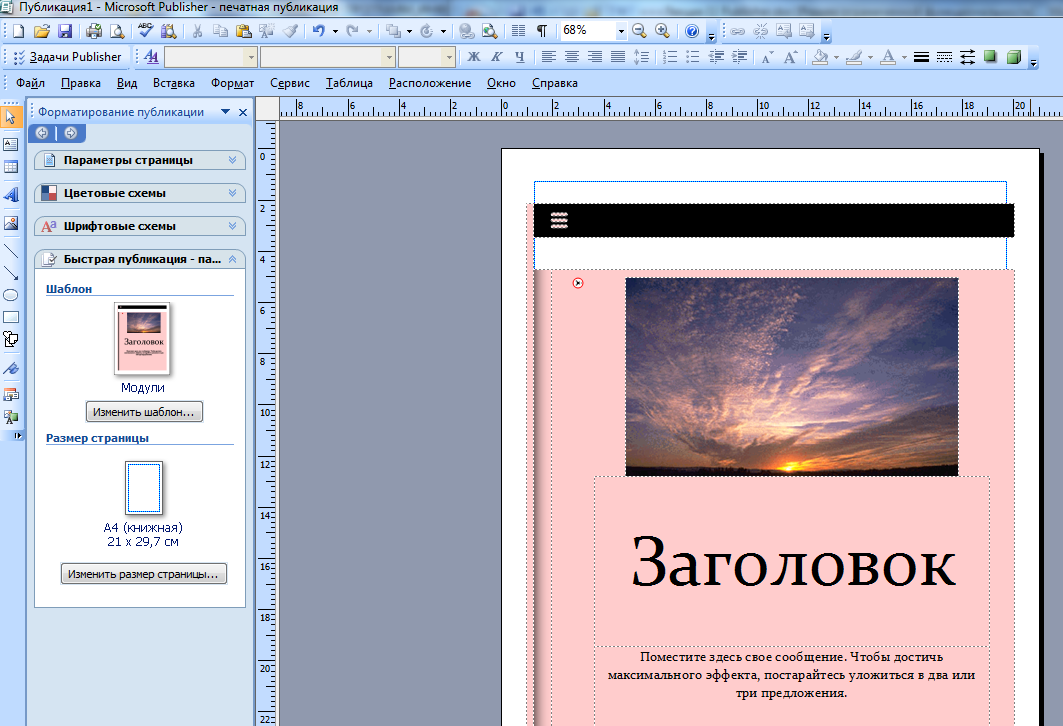

Рисунок 1- Панель инструментов
1 – Стрелка, 2 — Вставка текста, 3 — Вставка таблицы,

4 – WordArt ,

5 — Вставка изображения ,
6 – Линия, 7 – Стрелка, 8 – Овал, 9 – Прямоугольник,

10 – Автофигуры ,

11 – Закладка ,
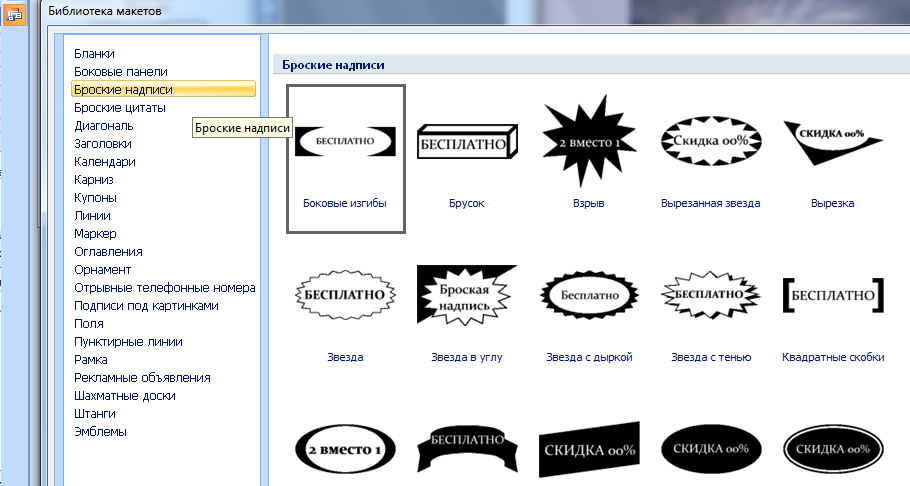
12 — Объект библиотеки макетов ,
13 – Элемент из библиотеки содержимого (не предоставляется).
Функциональные возможности Microsoft Publisher
· Форматирование на уровне абзацев в программе Microsoft Office Word, включая отступления и интервалы, а также форматирования конца строки или абзаца.
· Диалог для создания маркированных и нумерованных списков.
· Функции поиска и замены текста в масштабах всей публикации или отдельного текстового блока.
· Благодаря удобному и многофункциональному стартовом меню Publisher, можно быстрее приступить к работе.
· Начинать работу можно по выбору типа публикации (для печати, отправки по электронной почте или размещения в Интернете), по выбору шаблона или создавать публикацию «с нуля».
· Использование области задач «Quick Publication Options» для настройки параметров публикации. Можно выбирать цветовое решение, схемы шрифтов, настройки макета страницы и элементы дизайна, после чего просто добавляется собственный текст и изображения.
Создания публикации с нуля
Этапы создания публикации с нуля:
1. Открываем в меню «Файл»; «Создать» в соответствии с рисунком 2
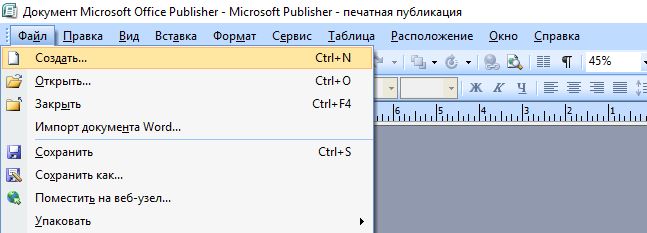
Рисунок 2 – «Файл»; «Создать»
2. В области задач «Создание публикации» в группе «Создать» выполняем одно из следующих действий:

— Для создания публикации, которую нужно распечатать, выбираем команду «Пустая публикация» указано на рисунке 3
Рисунок 3 — Пустая публикация
-Добавляем в публикацию текст, рисунки и любые другие необходимые объекты как указано на рисунке 4

Рисунок 4 – текст, рисунки
-В меню «Файл»; «Сохранить как» – рисунок 5

Рисунок 5 – «Файл»; «Сохранить как»
-В поле «Папка» выбираем папку, в которую необходимо сохранить новую публикацию
-В поле «Имя файла» вводим имя файла для публикации
-В поле «Тип файла» выбираем «Файлы Publisher»
-Нажимаем кнопку «Сохранить», в соответствии с рисунком 6.

Рисунок 6 – «Имя файла»; «Тип файла»; «Сохранить».
Преимущества программы
К основным преимуществам относится:
1. Более высокий уровень совершенствования публикаций.
2. Более эффективные и удобные средства печати.
3. Улучшенная технология обработки рисунков.
4. Возможности вставки и форматирования рисунков в публикации.
5. Удобный способ распространения документов.
Microsoft Publisher является одной из наиболее удобных настольных издательских систем.
Она входит в один из офисных пакетов Microsoft Office и эта программа удобна тем, что интерфейс и её функции очень просты, что позволяет как начинающим, любителям так и профессиональным пользователям создавать свои публикации (буклеты, веб-узлы, открытки, календари и т.д.).
СПИСОК ИСПОЛЬЗОВАННЫХ ИСТОЧНИКОВ
Информационные технологии в профессиональной деятельности: учебник для студ. учреждений сред. проф. образования / Е.В. Михеева, О.И. Титова.— 4-е изд., стер. — М.: Издательский центр «Академия», 2020. — 416 с.
Дата добавления: 2020-11-29 ; просмотров: 594 ; Мы поможем в написании вашей работы!
Поделиться с друзьями:
Источник: studopedia.net
«Microsoft Publisher: основные характеристики и возможности»
![]()
3.2 Работа с графикой 3.3 Прозрачные картинки в форматах TIFF, GIF и PNG 4. АЛГОРИТМЫ СОЗДАНИЯ ПУБЛИКАЦИЙ 4.1 Создание публикации с помощью мастера публикаций 4.2 Создание новой публикации на основе уже существующей 4.3 Создание публикации на основе шаблона ЗАКЛЮЧЕНИЕ
Microsoft Publisher – приложение для создания, настройки и распространения всевозможных публикаций и маркетинговых материалов профессионального качества. Даже не имея опыта в сфере графического дизайна, с помощью различных шаблонов, вы сможете создавать брошюры, информационные бюллетени, визитки, открытки, материалы для рассылки по электронной почте и прочие публикации.
Основной целью разработчиков Microsoft Publisher было предоставить людям, имеющим небольшой опыт в области дизайна, средство для создания профессионально оформленных публикаций. Publisher содержит исчерпывающий набор профессиональных инструментов для решения сложных издательских задач. Программа включает:
свыше 2 тыс. разработанных профессиональными дизайнерами шаблонов,
более 200 шрифтов,
тысячи картинок, фотографий,
звуковых эффектов для Web.
Гибкая модель программ-мастеров позволяет воспользоваться ими на любом этапе создания публикаций.
В данной работе рассмотрены основные возможности программы Microsoft Publisher, средства для создания публикаций, а также сформированы основные алгоритмы для их создания.
- ОСНОВНЫЕ ХАРАКТЕРИСТИКИ ПРОГРАММЫ
- РАБОТА С ГЛАВНОЙ СТРАНИЦЕЙ
- Выделите объект.
- В меню Расположение выберите команду Переместить на главную страницу
- Перейдите на страницу, на которой нужно скрыть текст или картинки, помещенные на задний план.
- В меню Вид выберите команду Игнорировать главную страницу.
- Щелкните объект, расположенный поверх текста, правой кнопкой мыши и выберите в контекстном меню команду Формат .
- Перейдите на вкладку Положение.
- В группе Стиль обтекания щелкните по контуру.
- Нажмите кнопку ОК.
- прямоугольник, круг, стрелка, линия или автофигура;
- отдельные графические файлы в форматах, таких как GIF (Graphics Interchange Format), JPEG (Joint Photographic Experts Group), BMP (Bitmap), WMF (Windows Metafile Format), TIF (Tagged Image File Format) и PNG (Portable Network Graphics);
- коллекция картинок;
- сканированные фотографии или изображения, снятые цифровым фотоаппаратом.
- В меню Файл выберите команду Создать.
- В области задач Начало работы в группе Создать из существующей выполните одно из следующих действий:
- Щелкните Выбрать публикацию, чтобы открыть шаблон Publisher.
- Щелкните Выбрать документ Word, чтобы открыть шаблон Word.
- Дважды щелкните шаблон, который вы хотите использовать.
- Нажмите кнопку Создать.
- Внесите необходимые изменения.
- В меню Файл выберите пункт Сохранить.
- В поле Сохранить выберите папку, в которой необходимо сохранить новую публикацию.
- В поле Имя файла введите имя файла для публикации.
- Нажмите кнопку Сохранить.
- В меню Файл выберите команду Создать.
- В области задач Начало работы выберите команду Шаблоны.
- Дважды щелкните шаблон, который вы хотите использовать.
- Publisher откроет копию шаблона.
- Внесите необходимые изменения.
- В меню Файл выберите пункт Сохранить.
- В поле Папка выберите папку, в которой необходимо сохранить новую публикацию.
- В поле Имя файла введите имя файла для публикации.
- Нажмите кнопку Сохранить.
Publisher — это специализированный пакет для создания маркетинговых материалов, содержащих графические и мультимедийные компоненты. Встроенные в программу мастера позволяют без проблем и потерь времени подготовить веб-страницу, красочно оформленное рекламное письмо, наклейку на компакт-диск, рекламный проспект, обложку для брошюры, календарь, бланк или открытку.
Огромное количество шаблонов открывает возможность создать требуемый рекламный или печатный продукт за считаные секунды. Другими словами, Microsoft Publisher — это дизайнерско-издательский пакет, рассчитанный на выполнение широчайшего круга задач и ориентированный в первую очередь на корпоративных пользователей, не являющихся профессионалами в области дизайна или полиграфии.
В помощь новичку — более чем 8500 вариантов шаблонов для создания распространенных маркетинговых материалов. Набор программ-мастеров обеспечивает пользователям удобство работы, а средства автоматизации оформления макета позволяют получать профессиональные результаты даже тем, кто не обладает опытом в области полиграфического дизайна. Создав свой первый макет в автоматическом режиме, его можно отредактировать вручную. В своей работе я рассмотрела основные характеристики и возможности программы, сформировала алгоритмы создания публикаций, а также в качестве примера создала визитку и рекламный буклет в данной программе. СПИСОК ЛИТЕРАТУРЫ
1. http://www.comprice.ru/articles 2. http://la.by/software/microsoft-office-publisher 3. samoucka.ru – иллюстрированный электронный самоучитель 4. http://www.ixbt.com/soft/microsoft-publisher.shtml 5. http://office.microsoft.com/en-us/publisher
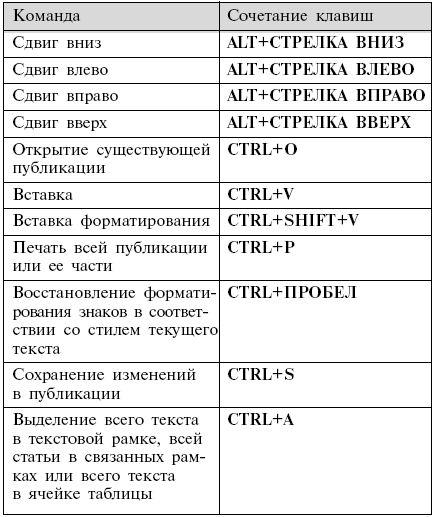
Горячие клавиши Microsoft Publisher
Приложение 2
Таблица 1. Действия над рисунком, помещенном в рамку рисунка.
| Цель | Выполняемые действия |
| Добавление цветной или художественной границы | Нажмите кнопку Формат рисунка и используйте установки на вкладке Цвета и линии. |
| Добавление цветного фона | Нажмите кнопку Формат рисунка и используйте установки на вкладке Цвета и линии. Примечание. Цветной фон будет виден только на рисунках с прозрачными областями, в противном случае не выполняйте закраску всей рамки. |
| Перекрашивание рисунка | Нажмите кнопку Формат рисунка и используйте установки на вкладке Картинка. |
| Изменение контрастности и яркости | Нажмите кнопки контрастности или яркости: Увеличить контрастность Уменьшить контрастность Увеличить яркость Уменьшить яркость |
Создание визитки с помощью мастера публикаций. Для создания визитки в программе Publisher мною были выполнены следующие действия: В меню Файл выбрана команда Создать. В области задач Начало работы в списке Выбор по выбран пункт Тип публикации. Затем в списке выбран пункт Визитные карточки (рис. 3.1.).
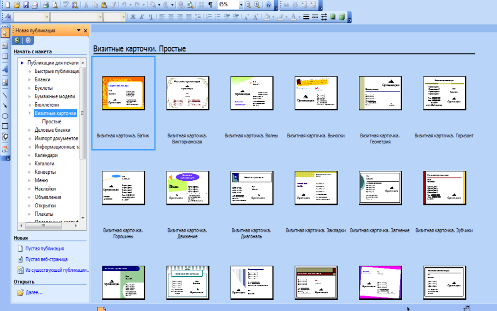 Рис. 1. Тип публикации: визитная карточка.
Рис. 1. Тип публикации: визитная карточка.
Затем в правой части рабочей области окна Publisher выбран понравившийся макет (Рис. 2).  Рис. 2. Визитная карточка: рамка.
Рис. 2. Визитная карточка: рамка.
Установленная по умолчанию цветовая схема изменена, для этого выбрана в области задач команда Цветовые схемы. Чтобы изменить шрифтовую схему публикации, выбрана в области задач команда Шрифтовые схемы. Выбран нужный шрифт.
 Рис. 3. Измененный макет визитки.
Рис. 3. Измененный макет визитки.
Заменены в публикации текст местозаполнителя и картинки на свои собственные. Сохранена публикация с помощью меню Файл — Сохранить как.  Рис. 4. Готовая визитная карточка.
Рис. 4. Готовая визитная карточка.
Приложение 4
Создание в приложении Publisher буклета.
- В списке Типы публикаций выбран Буклеты.
- В каталоге Буклеты выбран предпочтительный макет.
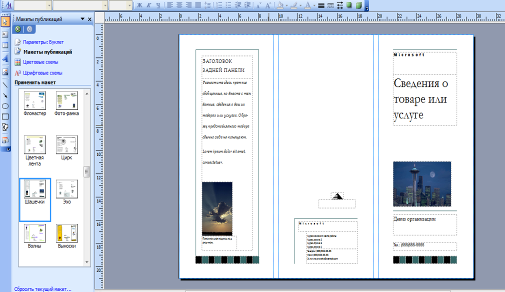 Рис. 5. Макет буклета: шашечки.
Рис. 5. Макет буклета: шашечки.
- В группе Цветовая схема выбрана нужная цветовая схема.
- В группе Шрифтовая схема выбрана нужная шрифтовая схема.
- В разделе Размер страницы выбран 3-панельный.
- В группе Форма выбран тип бланка заказов
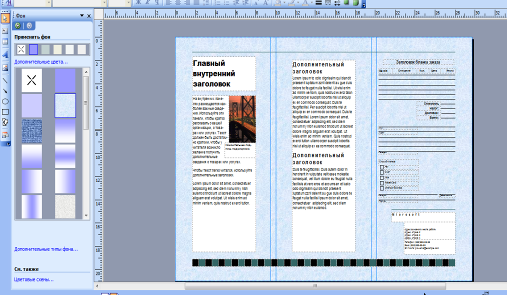 Рис. 6. Измененный буклет.
Рис. 6. Измененный буклет.
- Щелкнуто на тексте заполнителя, а затем введен новый текст.
- В меню Формат перешлие к пункту Автоподбор ширины текста и выберите команду Без авторазмещения.
- Выделен текст и выбран новый размер текста из списка Размер шрифта на панели инструментов Форматирование.
- Правой кнопкой щелкнули на рисунке-заполнителе, выбрана команда Изменить рисунок, а затем выбран источник нового рисунка.
- Выбрана команду Сохранить как в меню Файл.
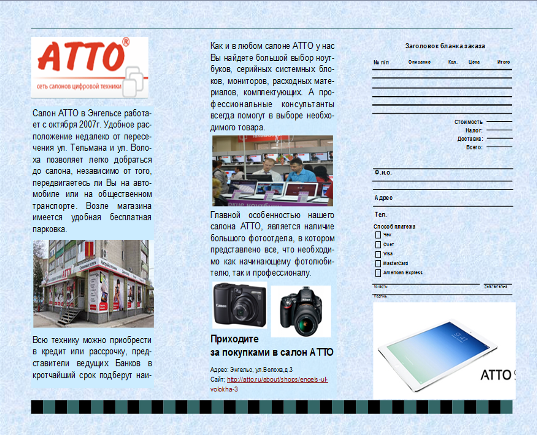 Рис. 7. Готовый буклет. Размещено на Allbest.ru
Рис. 7. Готовый буклет. Размещено на Allbest.ru
Источник: kopilkaurokov.ru